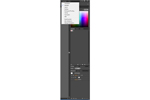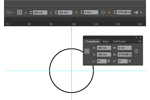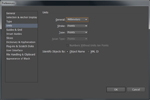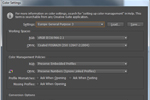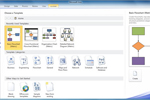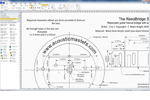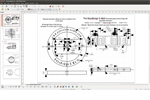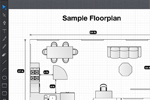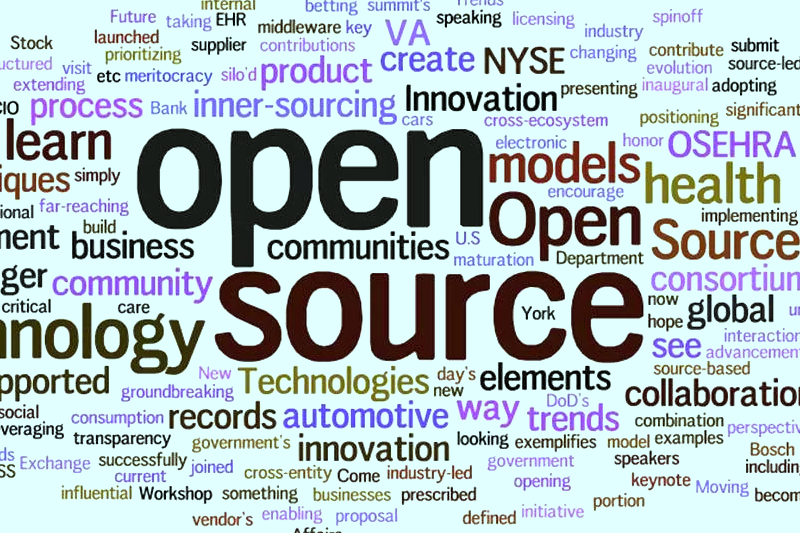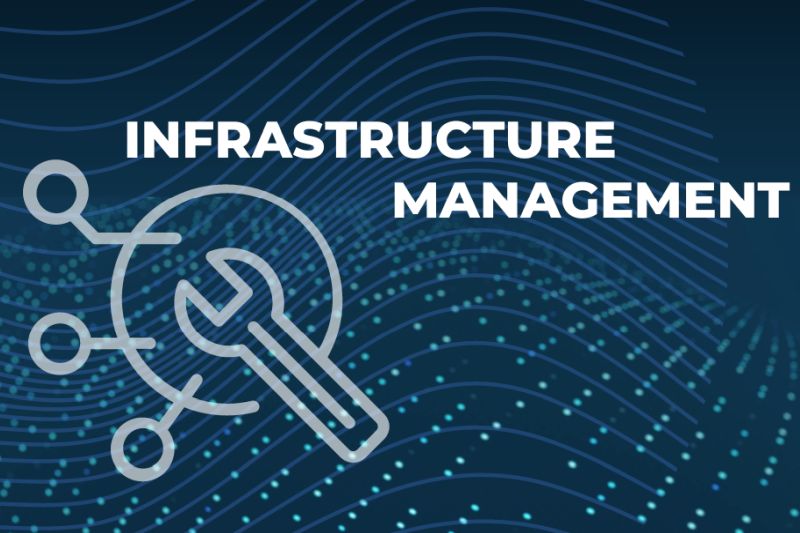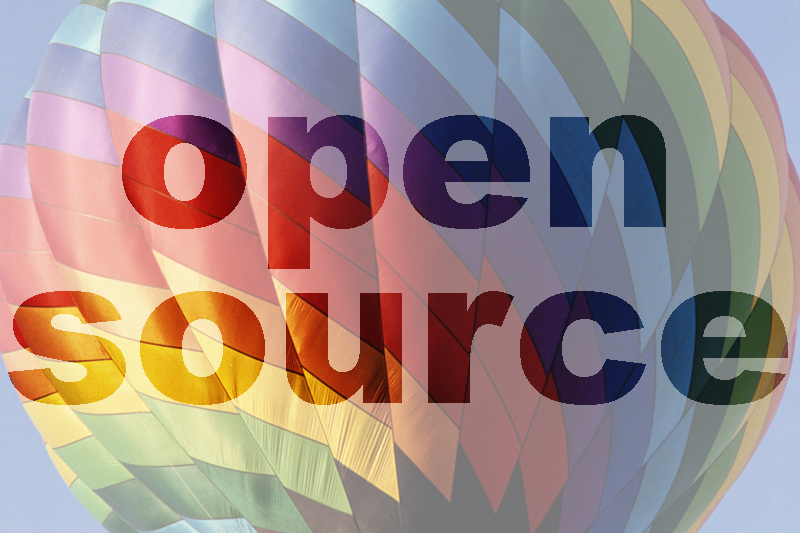Мы ограничили наше изучение векторных графических редакторов обзором Adobe Illustrator, а также некоторых более специализированных приложений, включая Microsoft Visio и основанный на открытом коде LibreOffice Draw.
В первой части этого обзора векторных графических редакторов рассматривались история и происхождение инструментов редактирования векторных образов, а также описывались созданный на основе открытого кода редактор Inkscape и популярный коммерческий продукт CorelDRAW. Во второй части мы проанализируем коммерческий редактор Adobe Illustrator, два более простых продукта, Microsoft Visio и LibreOffice Draw, плюс несколько более простых приложений для планшетных компьютеров iPad.
Adobe Illustrator CS6
Компания Adobe была основана в 1982 году Джоном Уорноком и Чарльзом Гешке, покинувшими исследовательский центр Xerox PARC ради развития своих собственных идей по разработке языков описания страниц. Ее первой продукцией были лицензии на язык PostScript и немного позже — цифровые шрифты Linotype. В 1987 году Adobe выпустила свое самое первое приложение — Illustrator for the Apple Macintosh. Это была оформленная в качестве самостоятельного продукта версия применявшегося в компании редактора шрифтов, использующего файловый формат PostScript.
Первая Windows-версия Illustrator — версия 2.0 — появилась в 1989 году, за ней последовала выпущенная в 1992 году версия 4.0. В то время на рынке господствовал векторный графический редактор CorelDRAW, разработанный для платформы Windows. Сегодня Adobe Illustrator в версии 16.0.0 (CS6) претендует на роль индустриального стандарта для создания и редактирования векторной 2D-графики.
Цена Adobe Illustrator на веб-сайте Adobe составляет 571,2 фунтов стерлингов за полную версию или 228 фунтов стерлингов за апгрейд. Illustrator также доступен как часть продаваемого по подписке набора веб-сервисов CS6 Creative Cloud, предлагающего все возможности пакета приложений CS6 за 46,88 фунтов стерлингов. Подписка только на Adobe Illustrator будет стоить 17,58 фунтов стерлингов (все цены включают 20% НДС).
Illustrator CS6: интерфейс пользователя
Illustrator CS6 реализует новый подход Adobe к минимальному загромождению рабочего пространства вместе с палитрой оттенка угольного цвета. Эти серые цвета были выбраны для минимизации цветовых искажений и рассеиваний, но могут быть легко подстроены под требования пользователей, в частности, холст может быть сделан белым, если есть такое желание. Вверху рабочего пространства расположены общие текстовые меню, под ними располагается панель управления. Слева находится панель инструментов, а вертикальная панель справа предлагает выбор элементов управления. Строка состояния расположена в самом низу.
Так же как и во многих других продуктах Adobe, в строке меню присутствует кнопка выбора выпадающих меню, предлагающая 8 вариантов конфигурации рабочего пространства, включая, например, Painting и Typography. Каждый вариант переконфигурирует рабочее пространство для решения определенной задачи. Основные различия между конфигурациями Illustrator проявляются на правой границе рабочего пространства рядом с вертикальной панелью управления, где в области закрепления появляются различные окна, специфичные для каждой выбранной задачи. По вашему желанию эти окна могут быть откреплены и перенесены на любое другое место рабочего пространства.
Каждый документ в Adobe Illustrator может иметь до 100 областей изображений, получивших название Artboards — термин, заимствованный из традиционного искусства графики, использующего доски и панели как физический материал для нанесения изображения. Панель Artboard появляется в правой части области закрепления в нескольких рабочих пространствах; помимо этого она также может быть открыта как плавающая панель из кнопки Window в верхнем меню.
Что нового в Illustrator CS6 (версия 16.0)
В наборе продуктов CS6 компания Adobe представила новый дизайн рабочего пространства для трех своих флагманских продуктов — Premiere, After Effects и Illustrator, дав им возможность применения одной и той же минимизирующей визуальные искажения “угольной” палетты. Производительность является критическим фактором в приложениях для редактирования векторной графики в силу свойственной этому формату интенсивной нагрузки на процессор. Illustrator CS6 работает как истинно 64- разрядное приложение как на Mac OS X, так и на Windows, а новая версия акселератора Mercury Performance System, впервые представленного в предыдущей версии CS5, значительно сокращает время отклика.
В версии CS6 появились три новые функции: новый механизм отслеживания образов; прозрачное (“бесшовное”) создание и редактирование шаблонов; возможность применять к линиям обводок градиентные заливки.
Слои в Illustrator
В Illustrator слои управляются только из одного места — панели Layers. Эта панель может быть открыта из пункта Window в верхнем меню или нажатием кнопки F7. По умолчанию слои нумеруются по нарастанию, хотя они могут быть переименованы и каждый слой может быть расширен для демонстрации всех содержащихся в них объектов.
Линейки, направляющие линии и размерности Illustrator
Сразу после запуска Illustrator выводит пустое рабочее пространство темноугольного цвета. Белый фон появляется в рабочем пространстве только после открытия файла.
По умолчанию линейки в Illustrator спрятаны; они могут включаться-выключаться нажатием клавиш Ctrl+R или выбором из меню пункта View. Горизонтальные и вертикальные направляющие линии, выделенные голубым цветом, могут перетаскиваться по соответствующим линейкам. Нажатие клавиши Shift во время перетаскивания новых направляющих линий привязывает их к каждому делению линейки. Старые направляющие могут быть точно размещены выбором линии с помощью щелчка мыши и вводом необходимых координат в панелях Transform или Control.
Illustrator CS6 по умолчанию использует миллиметры и пункты (1 пункт равен 1/72 английского дюйма или 0,3428 мм) в качестве единиц измерения для рисования и размера текста. Возможно использование следующих единиц измерения: пункты, пики (1 пика равна 12 пунктам), дюймы (1 дюйм равен 25,4 мм), миллиметры, сантиметры и пикселы — что представляет собой удивительно ограниченный выбор.
Параметры управления цветом
Adobe отделила параметры управления цветом (Edit menu / Color settings) от других параметров работы приложения, которые имеют свое собственное меню для настройки. Это позволяет подобрать обычные настройки профиля и рабочего пространства, а также опции преобразования. Параметры управления цветом в Illustrator являются глобальными — отсутствуют опции, применяемые к документам.
Получение цветопробы в Illustrator производится через меню View. Выбрав Selecting View / Proof Colors, можно вывести на экран тестовое цветное изображение. Выбор Proof Set-up позволяет вам выбрать профиль вывода — необычно, что там также присутствуют два параметра для общих форм цветовой слепоты.
Microsoft Visio
На рынке существует определенная ниша для удобного и простого в использовании векторного редактора 2D-графики, и Microsoft Visio является одним из лучших существующих сейчас вариантов. Начав свою жизнь в далеком 1992 году как инструмент, возможности которого едва выходят за рамки простого редактирования блок-схем, Visio эволюционировал в очень гибкое приложение для подготовки чертежей, которое может быть использовано для создания блок-схем, планов этажей, проектов сетевой инфраструктуры, а также точных и сложных машиностроительных чертежей, содержащих размерности — и это далеко не полный список различных документов, которые можно выпускать с помощью Microsoft Visio.
Развитый набор сложных шаблонов дает инструменту большое преимущество, позволяющее очень быстро создавать дизайн электронных схем, карты сети и архитектурные планы этажей. Все, что для этого необходимо, — выбрать соответствующие компоненты из коллекции шаблонов Visio, перетащить их на рабочую страницу и добавить соединительные линии требуемой толщины и соответствующего стиля.
LibreOffice Draw
Основанный на открытом коде набор офисных приложений LibreOffice (ответвившийся от OpenOffice, которым теперь “владеет” Oracle), включает векторный графический редактор LibreOffice Draw. В версии LibreOffice 3.5 редактор Draw получил возможность импорта данных в формате Visio (VSD-файлов), но пока что эта функция находится на стадии развития — результаты импорта не всегда безупречны на 100%. Например, в некоторых случаях теряются линии и закругленные углы в прямоугольниках. Однако работа продолжается, и мы надеемся, что в будущем качество импорта Visio-файлов существенно улучшится.
Draw использует меню Insert and Format для вставки и форматирования слоев, которые появляются и выбираются как закладки в рабочем пространстве черчения. Слои могут быть помечены как видимые и/или печатаемые через незакрепляемое окно диалога Modify layers, доступное через меню Format.
Хотя в целом в состав LibreOffice входят некие шаблоны, Draw 3.5 в настоящий момент не имеет своего собственного набора трафаретов. В настоящее время ведется работа по добавлению возможности открытия и использования трафаретов Visio (файлов .vss), и эта функция может появиться уже в версии 3.6. В то же время Draw включает галерею символов Gallery, и она может использоваться для хранения созданных пользователями чертежей и управления ими.
Организация The Open Document Foundation предлагает руководство пользователя для Draw в виде PDF-файлов, доступное для скачивания на своих вики-ресурсах. На сайте Lulu.com также доступна печатная копия Draw Guide за 8,39 фунтов стерлингов.
Ни Visio, ни LibreOffice Draw не поддерживают управление цветами.
Цифровые приложения для рисования и моделирования
Художники, стремящиеся к возможно более точному воспроизведению кисти и холста или глины и пластилина, могут использовать набор более специализированных редакторов векторных образов. Последняя версия редактора Corel Painter 12.1 поддерживает кисти, текстуры бумаги, краски, масла и акварели для помощи в воссоздании впечатления традиционной техники рисования. Приложения для цифрового моделирования компаний Pixologic, Zbrush и Sculptris 3D обеспечивают создание скульптур и 3D-рисование с высокой степенью реализма.
Векторное рисование на планшетах и телефонах
Художники и дизайнеры сейчас имеют возможность замены традиционного бумажного блокнота и карандаша на планшетный компьютер. Например, разработанный компанией Indeeo Inc редактор iDraw, доступный для планшетов iPad (цена — 5,99 фунтов стерлингов) и платформы Mac OS X (цена — 17,49 фунтов стерлингов), представляет собой весьма мощный векторный редактор.
Другой векторный редактор, Adobe Ideas (ценой 6,99 фунтов стерлингов), существует в версиях для операционных систем iOS и Android. Ideas предлагает удобную синхронизацию через бесплатный ресурс Creative Cloud, и полученные с его помощью результаты легко могут быть импортированы в Illustrator или Photoshop для дальнейшей обработки на настольном компьютере.
Выбирая векторный редактор
Решение о выборе графического редактора может быть принципиально важным — особенно если вы профессиональный графический художник, а не интересующийся пользователь. Промышленные векторные редакторы представляют собой весьма сложные инструменты, на полное освоение которых могут уйти месяцы или даже годы.
В силу занимаемой Adobe доли рынка ни один профессионал в области компьютерной графики не может игнорировать продукты этой компании, имеющие преимущества над свободно распространяемым ПО с точки зрения возможностей. Фактически многие профессионалы выберут Adobe на платформе Apple Macintosh просто как нечто само собой разумеющееся. Большое число сторонних компаний предлагают на рынке специализированные модули-плагины, расширяющие возможности Illustrator. На платформе Windows версия CS6 поддерживает как 32-, так и 64-разрядные вычисления, в то время как для Mac 0S X предлагается только 64-разрядная версия. Если вам требуется проверять графику на цветовую слепоту (дальтонизм), то Illustrator может быть единственным выбором.
Хотя пакет CorelDRAW, рассмотренный в первой части этого обзора, уступил свои позиции продуктам Adobe и доступен сейчас только для Windows, он все еще представляет собой весьма мощный векторный графический редактор, который нельзя исключать из рассмотрения. Продукт продается в составе набора приложений, и его покупатели получают также семь других графических приложений и утилит помимо самого CorelDRAW. Расширенная поддержка обмена файлами с продуктами Adobe минимизирует проблемы взаимодействия и делает CorelDRAW X6 Graphics Suite реальным выбором на рынке, где доминирует Adobe.
Как и большинство приложений на открытом коде, Inkscape отстает от коммерческих продуктов с точки зрения функциональности. Однако это кросс-платформенное приложение и к тому же бесплатное. Inkscape не использует родной интерфейс Mac OS X, вместо этого он работает на уровне окна Х11. Если вам нужны плашечные цвета, полномасштабное управление цветностью, CMYK и цветоделение на любой платформе, то Inkscape не лучший выбор. Однако вывод на печать сегодня не так важен, как ранее, и поскольку Inkscape основывается на SVG-спецификациях, он лучше подходит для применения в качестве графического веб-редактора.